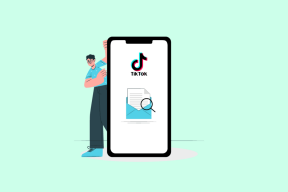Herhangi Bir Chromebook'ta Zamandan ve Tuş Vuruşlarından Nasıl Tasarruf Edilir
Çeşitli / / November 29, 2021
Chromebook'unuzda bir ton yazı yazarsanız, metin genişletme için en sevdiğiniz PC veya Mac programını yükleyemediğinize pişman olabilirsiniz. Bu, tuş vuruşlarınızı optimize edemeyeceğiniz ve Chromebook'unuzdaki izleme dörtgeninden kaçınamayacağınız anlamına gelmez. Birkaç yerleşik araç ve uzantı, gününüzü hızlandırabilir.

Benzersiz Klavye Kısayollarını Ezberleyin veya Oluşturun
Chromebook'lar size zaman kazandıran kısayollarla doludur. Her zaman Windows veya Mac kısayollarıyla aynı değildirler. Evrensel kısayolların tam listesini görmek için Ctrl + Alt + ?

Bazı uygulamaların ve uzantıların kendi kısayolları vardır. Tip chrome://uzantılar/ Çok amaçlı adres çubuğuna gidin ve aşağı kaydırın Klavye kısayolları. Orada, bazı hizmetler için oluşturabileceğiniz olası kısayolların bir listesini göreceksiniz. İşte yarattım ctrl + S ile bir şeyi Pocket'e kaydet. Chrome'a her yeni uzantı eklediğinizde, kısayolları kontrol etmenizi öneririm. Google Keep'te en sevdiğim kısayolların bir yapışkan notunu tutuyorum.

Her şey için tüm kısayolları ister misiniz? bizde var Hepsi burda.
Google Chrome için Otomatik Metin Genişletici
Bu Chrome uzantısı, tıpkı Windows ve Mac için metin genişleticiler gibidir. Bu uzantı, Chromebook'larla çevrimdışı olarak çalışır. Kısaltmanızı girin ve Otomatik Metin Genişletici onu yedek metinle değiştirir. Bu uzantı, 150'ye kadar kısaltma kullanmanıza izin verir. Uzantı, Chrome kurulumlarınız arasında senkronizasyon yapabilmeniz için içe ve dışa aktarmayı destekler. Google hesabınızla senkronize edilmiyor, bu nedenle manuel olarak senkronize etmeniz gerekecek.

Metin genişletmeye ne koyacağınızdan emin değilsiniz: Bazı harika fikirlerimiz var burada okuyabileceğiniz.
Adresim veya karmaşık HTML kodum gibi tipik şeyleri buraya koyuyorum. Tüm siteler veya formlarla çalışmaz, ancak yine de her şeyi elle yazmaktan iyidir. Tarih ve saat gibi değişkenleri kullanmak yeterince akıllıdır. Otomatik Metin Genişletici, Omnibox'ta çalışır. Bu işlevi, yer imlerimden ayrı ayarlara hızlı bir şekilde erişmek için kullanıyorum.
Özel Arama Motorları
Belirli bir sitede arama yapmanız gerektiğinde, alakasız arama sonuçları veya uzun bir URL ile zaman kaybetmeyin. Yazarak Chrome'da özel bir arama motoru oluşturun chrome://settings/aramaMotorları Omnibox'tan. Ayrıca Omnibox'ta boş bir alana sağ tıklayıp Arama Motorlarını Düzenle.
Listenin en altına gidin ve bulun Yeni bir arama motoru ekle. Bu kutuya arama için bir etiket yazın. İçinde Anahtar kelime kutusu o sitede arama yapmak için kullanacağınız kısaltmayı ve ardından arama sorgusunu girin. Bu durumda, Guiding Tech web sitesinde arama yapmak için çok amaçlı adres çubuğunda GT kullanacağım. Ödeme bu gönderi harika bir açıklama için Chrome'da özel arama motorları.

Çok Zor mu?: kapladık Kısa işaretler, bu sizin için yapar.
Snippet'ler için Google Keep
Otomatik Metin Genişletici cihazlarla senkronize edilmediğinden Google Keep'te uzun snippet'ler tutuyorum. Google Keep, herhangi bir tarayıcıda ve herhangi bir cihazda çalışır. Chromebook'umu ilk aldığımda, snippet'lerimin çoğunu Keep'e taşıdım. benzersiz bir işlevi Google Keep, OCR yapabilme yeteneğidir resimler üzerinde. Bu, daha uzun snippet'ler için zaman kazandırır.

Web Alternatifleri: Bu parçacıkları yönetmek için bir hizmet istiyorsanız, kontrol edin rehberimiz.
Chromebook'lar hiçbir zaman bir masaüstü metin genişleticinin gücüne sahip olmayacak, ancak bu ipuçları yazmanızı hızlandıracaktır.